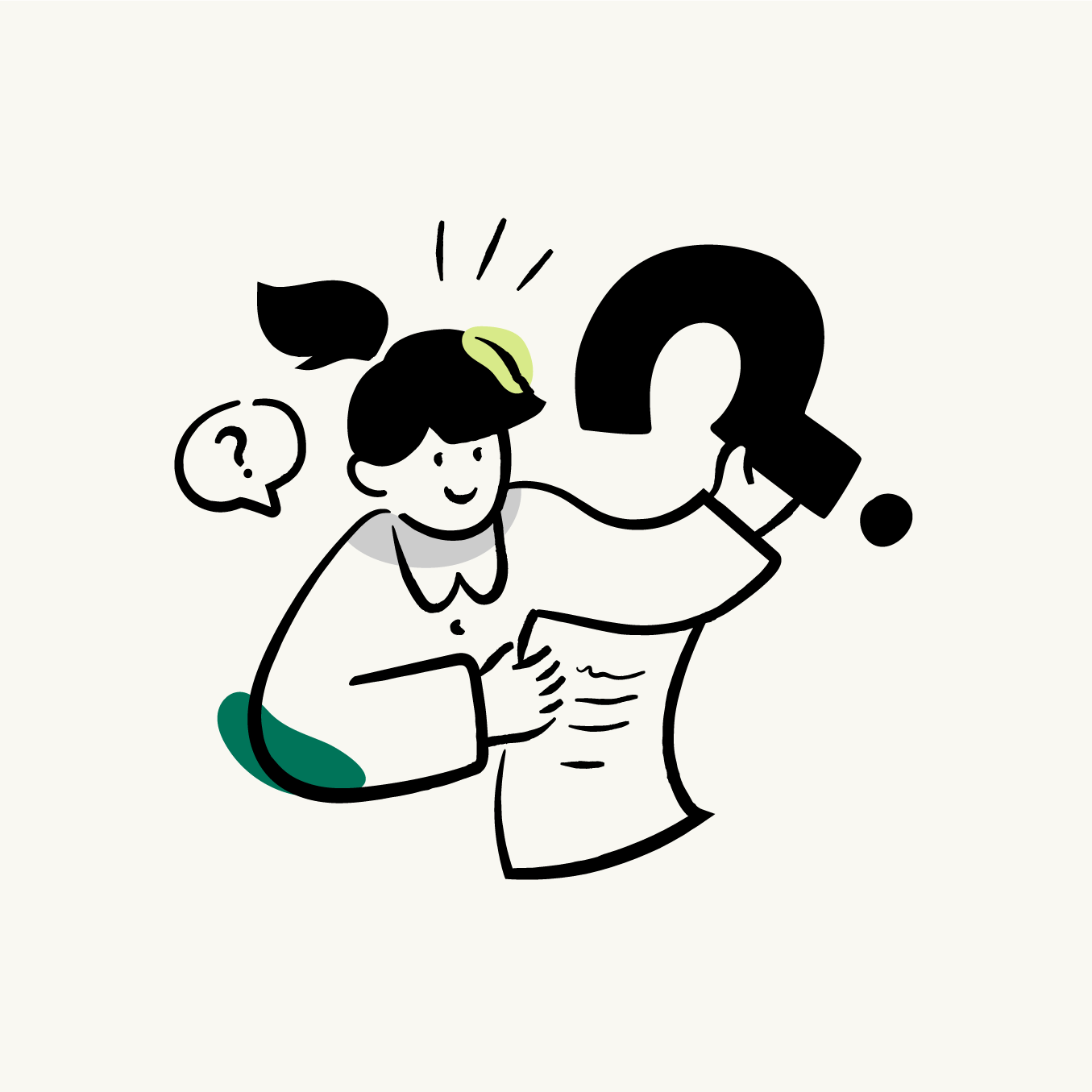¿Qué es el CHKDSK?
¿Qué es el CHKDSK?
El CHKDSK (Check Disk) es una herramienta integrada en Windows diseñada para analizar discos duros en busca de errores y corregirlos. Durante el proceso, también intenta recuperar datos siempre que sea posible. Es especialmente útil en casos graves, como pantallazos azules (BSOD), problemas con clústeres, o daños en el sistema de archivos.
 ¿Cómo ejecutamos el CHKDSK?
¿Cómo ejecutamos el CHKDSK?
Desde el explorador de archivos
- Haz clic derecho sobre el disco que quieres analizar y selecciona Propiedades.
- Ve a la pestaña Herramientas y, en la sección Comprobación de errores, haz clic en Comprobar.
- Elige:
CHKDSK /fpara corregir errores detectados.CHKDSK /rpara buscar sectores defectuosos y recuperar datos.
Nota: Mientras el CHKDSK esté en curso, no podrás usar la unidad analizada.
Desde la línea de comandos
- Asegúrate de cerrar las aplicaciones que estén utilizando el disco a escanear.
- Abre el menú de inicio, busca Símbolo del sistema (ejecutar como administrador).
- Escribe el comando:
chkdsk [letra de la unidad]:
Por ejemplo:
chkdsk C:
Para funciones avanzadas, combina el comando con opciones específicas según tus necesidades.
Comandos más útiles de CHKDSK
La sintaxis básica es:
chkdsk [unidad:][ruta][nombre de archivo] [/opciones]
Parámetros principales
- [Volumen]: Especifica la unidad o volumen a escanear (ej.
C:). - [Nombre del archivo]: Permite analizar un archivo específico (sólo FAT y FAT32).
Opciones clave
/F: Corrige errores automáticamente./R: Busca sectores defectuosos y recupera información./L:[tamaño]: Cambia el tamaño del registro de archivos (sólo NTFS)./X: Fuerza el desmontaje del volumen antes de escanear./Scan: Realiza un análisis en línea (sólo NTFS)./Spotfix: Corrige errores rápidamente (sólo NTFS)./FreeOrphanedChains: Libera cadenas huérfanas (sólo FAT/FAT32/exFAT)./MarkClean: Marca el volumen como limpio (sólo FAT/FAT32/exFAT).
Nota: Muchas opciones avanzadas están diseñadas para sistemas de archivos NTFS o FAT y pueden no funcionar en otros formatos.
Ejemplo práctico
Para escanear y corregir errores en la unidad D:, ejecuta:
chkdsk D: /f /r
Esto verificará los errores, buscará sectores defectuosos, y recuperará datos en el disco.
¡Y eso es todo! Con esta guía podrás sacar el máximo provecho de CHKDSK. Si tienes dudas, déjanos un comentario. 😊
 ¿Qué es el CHKDSK?
¿Qué es el CHKDSK?